Amazon Firestick을 탈옥하는 방법을 알고 싶습니까? Roku의 저예산 기기 라인부터 Apple의 고급형 Apple TV 4K에 이르기까지 TV에 스트리밍 앱을 추가할 수 있는 옵션이 부족하지 않습니다. Amazon의 Fire TV 장치는 Fire Stick Lite에 대해 $29의 저렴한 스트리밍 옵션을 제공하여 최고의 제품입니다. Amazon의 자체 프라임 비디오 서비스에서 Netflix, Disney+ 및 YouTube와 같은 앱에 이르기까지 Amazon은 Amazon 장치 에코시스템에 대한 지원을 포함하여 원하는 거의 모든 것을 쉽게 스트리밍할 수 있도록 합니다.

물론 가격과 기능 외에 Amazon Fire TV Stick을 구입해야 하는 또 다른 이유가 있습니다. Fire TV 장치는 Android에서 분기된 Amazon의 Fire OS를 실행하므로 플랫폼의 개방성을 쉽게 활용할 수 있습니다. Fire TV Stick에 새 콘텐츠를 추가하거나 Fire OS를 외부 소스에 쉽게 열 수 있도록 하려는 경우 장치를 탈옥된 Fire Stick으로 업그레이드하면 더 많은 항목에 액세스할 수 있습니다. 당신은 당신의 텔레비전에서 사랑합니다.
Fire TV Stick을 탈옥하는 것은 매우 쉽기 때문에 탈옥이 하는 일, 탈옥의 법적 지위, 그리고 물론 Fire TV Stick을 탈옥하는 단계별 가이드에 대해 자세히 알아보겠습니다.
30 일 환불 보장
Jailbroken Fire TV 스틱이란 무엇입니까?
기본 사항부터 시작하겠습니다. Fire TV 장치에 적용되는 "jailbroken"이라는 용어는 다른 의미를 갖습니다. 10년 동안 "탈옥"이라는 용어는 주로 iOS 장치에 적용되었습니다. 여기서 탈옥은 Apple의 벽으로 둘러싸인 정원에서 운영 체제의 잠금을 해제하고 사용자가 타사 앱 스토어, 불법 복제된 콘텐츠를 설치하고 장치의 핵심 파일을 변경할 수 있도록 합니다. . 마찬가지로 Android에서 루팅하는 것도 핵심 수준이지만 탈옥을 나타냅니다. 두 서비스 모두 일반적으로 어느 정도의 기술적 노하우가 필요합니다. iOS 기기를 탈옥하려면 거의 항상 이전 버전의 iOS가 필요하지만 Android에서 루팅은 일반적으로 Google이 아닌 이동통신사 수준에서 중지됩니다.

탈옥이라고 부르지만 Fire TV Stick을 사용할 때 이 용어는 완전히 다른 의미를 갖습니다. Fire TV 장치를 탈옥하는 데 구성 요소를 PC에 연결하거나, 코드 줄을 실행하거나, 임의의 포럼에서 찾은 소프트웨어를 사용할 필요가 없습니다. 대신 사람들은 일반적으로 불법 복제를 통해 콘텐츠 라이브러리를 확장하기 위해 Amazon Appstore에서 사용할 수 없는 타사 앱을 설치하는 행위로 Fire TV 장치를 탈옥하는 것을 말합니다.
Kodi는 Amazon Fire TV 리모컨과 잘 작동하는 오픈 소스 플랫폼이기 때문에 대부분의 사용자는 탈옥 소프트웨어를 위해 Kodi를 찾습니다. Kodi 자체는 불법 복제 응용 프로그램은 아니지만 장치에 즉시 영화 스트리밍을 구축하기 위해 수천 개의 추가 기능을 허용합니다.
30 일 환불 보장
내 Fire TV 스틱을 탈옥하는 것이 합법입니까?
Fire TV Stick을 탈옥하는 과정은 장치에 소프트웨어를 설치하는 것과 같기 때문에 Fire TV Stick을 탈옥하는 것은 절대적으로 합법입니다. iOS 기기를 탈옥하고 Android 기기를 루팅하는 경우 때때로 법적 조사가 이루어지지만 두 경우 모두 사용자가 기기 상태를 변경하는 법적 근거가 있는 것으로 밝혀졌습니다. 물론 위에서 언급했듯이 Fire Stick을 탈옥하는 실제 행위는 컴퓨터에 Kodi를 설치하는 것과 다르지 않습니다.

이제 영화, TV 프로그램 및 기타 콘텐츠를 해적질하는 콘텐츠를 Kodi에 추가하는 것은 불법으로 간주될 수 있는 장치를 탈옥하는 부분이라는 점을 기억하는 것이 물론 중요합니다. 회사는 일반적으로 온라인에서 불법적으로 호스팅된 콘텐츠의 배포자를 고소하지만 불법 스트리밍으로 인해 ISP가 인터넷 사용을 제한하거나 취소할 가능성이 항상 있습니다. Kodi를 사용하여 호스팅된 미디어를 온라인으로 스트리밍하는 것은 대부분의 사용자에게 불법 복제로 간주되어야 하며 온라인 스트리밍 콘텐츠의 위험을 이해해야 합니다. Kodi 자체는 불법 복제를 위해 만들어진 앱이 아니며 개발팀은 이러한 미디어 서비스에 앱을 사용하는 것에 대해 전면적으로 반대했습니다.
언제나처럼, 우리는 불법적으로 온라인으로 콘텐츠를 스트리밍하는 것을 포함하여 불법적인 행위를 장려하거나 묵인하지 않으며, 이 가이드에 나오는 서비스, 응용 프로그램 또는 방법의 사용으로 인해 발생하는 부정적인 영향에 대해 책임을 지지 않습니다. 자세한 내용은 저작권에 대한 해당 국가의 입장과 사용하는 각 Kodi 추가 기능에 대한 사용 조건을 참조하십시오.
30 일 환불 보장
Fire TV Stick을 어떻게 탈옥합니까?
Fire TV Stick에서 탈옥된 앱을 얻으려면 Kodi를 설치하여 시작해야 합니다. 명백한 이유로 Kodi는 Amazon Appstore에 정기적으로 사용하기 위해 쉽게 다운로드할 수 있는 응용 프로그램으로 나열되지 않습니다. Google과 달리 Amazon은 앱 시장에 대해 보다 Apple과 유사한 접근 방식을 취하며 사용 승인을 받은 특정 애플리케이션만 허용합니다. Kodi는 Google Play 스토어에서 쉽게 구할 수 있지만 Amazon 플랫폼에서는 어디에서도 찾을 수 없으며 불법 복제에 대한 우려 로 2015년에 제거되었습니다 .
그러나 대부분의 Amazon 제품에서 보았듯이 Android 기반을 사용하여 이에 대한 방법을 사용하기 쉽습니다. Android를 사용하면 앱 스토어 외부에 애플리케이션을 설치할 수 있으므로 Fire Stick에서 Kodi를 시작하고 실행하는 데 오랜 시간이 걸리지 않습니다. 이 방법은 최신 버전이 설치된 Fire TV Stick 4K에서 테스트되었지만 사진에는 이전 인터페이스가 표시될 수 있습니다.

기기에서 사이드로드된 앱 설치 활성화
- 장치를 깨우고 Fire TV 리모컨의 홈 버튼을 길게 눌러 빠른 작업 메뉴를 열어 Fire TV 디스플레이를 열어 시작하십시오. 이 메뉴에는 앱 목록, 절전 모드, 미러링 및 설정이라는 Fire TV에 대한 네 가지 옵션 목록이 있습니다. 환경 설정 목록을 빠르게 로드하려면 설정 메뉴를 선택하십시오. 또는 Fire TV의 홈 화면으로 이동하여 메뉴의 맨 위 목록을 따라 오른쪽으로 끝까지 스크롤하여 설정 옵션을 선택할 수 있습니다.
- 리모컨의 아래쪽 화살표를 눌러 디스플레이의 설정 메뉴로 이동합니다. Fire OS에는 설정 메뉴가 세로가 아닌 가로로 설정되어 있으므로 설정 메뉴를 왼쪽에서 오른쪽으로 스크롤하여 My Fire TV 옵션을 찾을 수 있습니다 . (이전 버전의 Fire OS에서는 장치로 레이블이 지정됩니다 . ) 장치 설정을 로드하려면 리모컨의 가운데 버튼을 누르십시오.

3. 장치 설정 에서 개발자 옵션 을 클릭합니다 . About 다음으로 위에서 두 번째 아래입니다 .
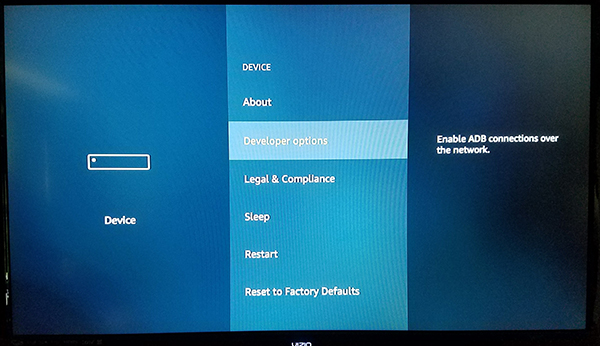
4. 출처를 알 수 없는 앱까지 아래로 스크롤 하고 가운데 버튼을 누릅니다. 이렇게 하면 기기에서 Amazon Appstore가 아닌 다른 소스에서 애플리케이션을 설치할 수 있습니다. Kodi를 기기에 테스트용으로 로드하려는 경우 필요한 단계입니다. 외부 소스에서 앱을 다운로드하는 것이 위험할 수 있음을 알리는 경고가 나타날 수 있습니다. 프롬프트에서 확인 을 클릭 하고 리모컨의 홈 버튼을 클릭하여 홈 화면으로 돌아갑니다.
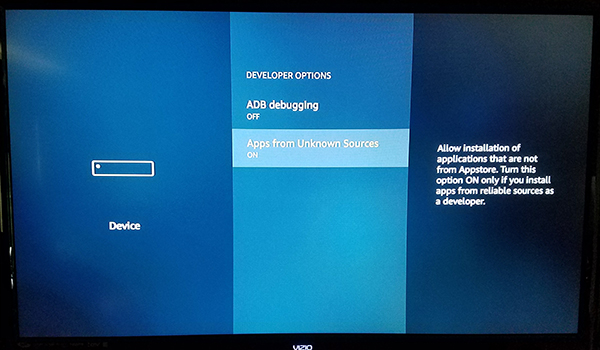
기기에 Kodi 다운로드
기기에서 앱을 사이드로드하는 기능이 활성화되어 마침내 Kodi를 기기에 다운로드할 수 있습니다. Android 기기를 사용한 적이 있고 APKMirror 또는 APKpure와 같은 사이트에서 APK를 사용하여 애플리케이션을 사이드로드해야 했다면 아마도 이것이 어디로 향하고 있는지 알 수 있을 것입니다. 예, Amazon Fire Stick은 맞춤형 앱 스토어와 설치할 수 있는 것과 설치할 수 없는 것에 대한 특정 제한이 있는 맞춤형 버전의 Android를 실행할 수 있지만 기본 운영 체제가 여전히 Android인 경우 이 기능을 활용할 수 있습니다. Amazon이 원하든 원하지 않든 앱을 사이드로드하고 기기에 Kodi를 가져옵니다.
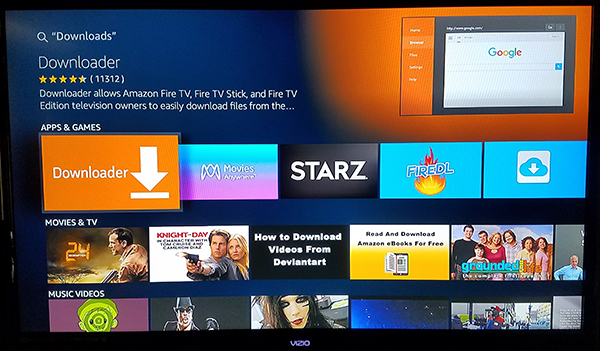
물론 그렇게 하려면 먼저 Fire Stick에 응용 프로그램을 다운로드하는 기능을 추가해야 합니다. Amazon에는 기기에 브라우저가 포함되어 있지 않으므로 일반 전화나 태블릿과 같은 기기에서 URL을 사용할 수 있도록 하는 타사 앱을 다운로드해야 합니다. App Store 내에서 다운로드할 수 있는 특정 브라우저 응용 프로그램은 없지만 콘텐츠를 기기에 직접 다운로드할 수 있는 앱이 있습니다.
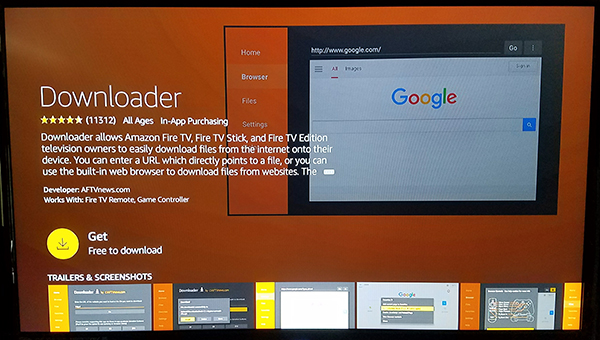
내장된 검색 기능을 사용하거나 Fire Stick 리모컨의 Alexa를 사용하여 Download , Downloader 또는 Browser 검색 ; 세 가지 모두 우리가 찾고 있는 것과 똑같은 앱을 제공할 것입니다. 해당 앱은 적절하게 다운로더라고 합니다. 이 앱은 수십만 명의 사용자를 보유하고 있으며 일반적으로 귀하의 기기에 적합한 애플리케이션으로 간주됩니다. 다운로더의 Amazon Appstore 목록에서 다운로드 버튼을 눌러 앱을 기기에 추가합니다. 이 설치 프로세스에 앱을 사용한 후에는 Fire Stick에 앱을 보관할 필요가 없으므로 앱을 유지하지 않으려는 경우 앱을 제거하는 것을 두려워하지 마십시오.
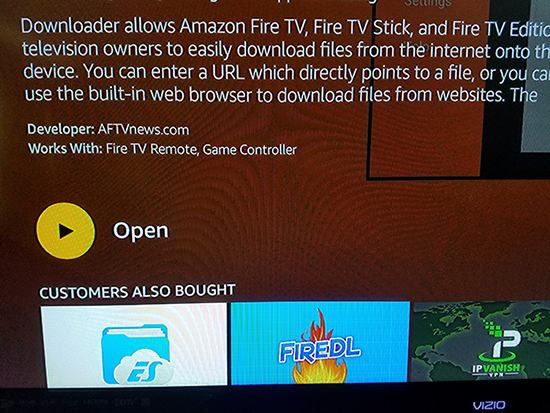
앱 설치가 완료되면 앱 목록에서 열기 버튼을 눌러 기기에서 다운로더 를 엽니다 . 메인 디스플레이에 도달할 때까지 애플리케이션 업데이트를 자세히 설명하는 다양한 팝업 메시지와 경고를 클릭합니다. 다운로더에는 브라우저, 파일 시스템, 설정 등을 포함하여 애플리케이션 왼쪽에 깔끔하게 요약된 여러 유틸리티가 포함되어 있습니다. 즉, 우리가 필요로 하는 애플리케이션의 주요 측면은 애플리케이션 내 디스플레이의 대부분을 차지하는 URL 입력 필드입니다.
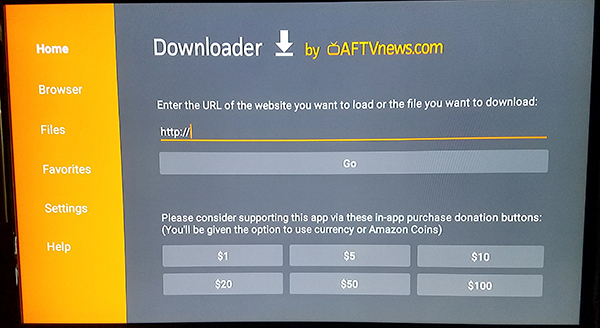
다운로더를 사용하면 애플리케이션에 입력하는 특정 URL에서 콘텐츠를 다운로드할 수 있으므로 APK를 기기에 직접 쉽게 다운로드할 수 있습니다. Kodi APK를 다운로드할 수 있는 두 가지 옵션이 있습니다. 먼저 아래의 단축 링크를 사용하여 Kodi를 다운로드할 수 있습니다. 그러면 Kodi 19.1 Matrix가 자동으로 다운로드됩니다.
또는 여기에서 Kodi 다운로드 사이트 로 이동하여 Android 옵션을 클릭하고 ARMV7A(32-BIT) 를 마우스 오른쪽 버튼으로 클릭 하고 해당 링크를 복사하여 선택한 링크 단축기에 붙여넣을 수 있습니다. 장치에 입력할 수 있는 항목을 쉽게 만들 수 있는 사용자 지정 링크 옵션으로 bit.ly를 권장 합니다. 링크 단축기가 없으면 리모컨만 사용하여 긴 URL을 입력해야 하므로 위의 두 가지 옵션 중 하나를 수행하는 것이 좋습니다.
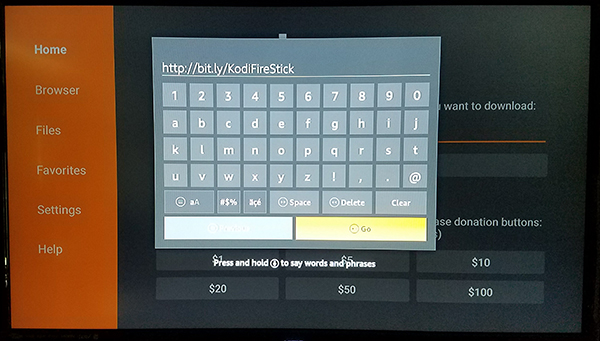
해당 URL을 입력하거나 위에 링크된 다운로드 사이트에서 고유한 URL을 생성하면 기기가 다운로드 애플리케이션을 통해 바로 Kodi 다운로드를 자동으로 시작할 수 있습니다. 장치에 링크를 입력한 후 다음 버튼을 클릭합니다 . Fire Stick이 다운로드하려는 링크를 확인합니다. 선택 을 눌러 장치에서 다운로드 옵션을 확인하면 해당 URL에서 다운로드가 즉시 시작됩니다.
대부분의 Kodi APK는 약 80 또는 90MB이므로 인터넷 연결 속도에 따라 다운로드하는 데 총 10~20초가 소요될 것으로 예상합니다. APK 다운로드가 완료되면 기기에서 자동으로 열립니다. Kodi 설치 프로그램을 열라는 메시지가 표시되면 확인을 누르 십시오 .
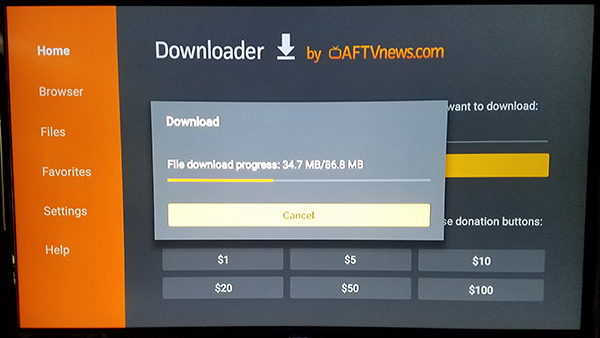
장치에 Kodi 설치
이제 APK가 기기에 다운로드되었으므로 이제 Kodi를 기기에 직접 설치하기만 하면 됩니다. Kodi의 설치 디스플레이가 화면에 나타나면 Kodi가 액세스할 수 있는 정보를 알려주는 디스플레이가 표시됩니다. 이전에 Android 기기에 APK를 설치한 적이 있는 사람이라면 이 화면이 즉시 친숙해 보일 것입니다. 설치 화면의 Amazon 테마 버전이지만 여전히 "Android"입니다. 리모컨을 사용하여 설치 버튼을 강조 표시하고 선택하면 장치에서 Kodi 설치를 시작합니다. Kodi 자체는 상당히 큰 응용 프로그램이므로 장치에 설치하는 데 시간이 걸립니다. 우리 설치에서 프로세스는 총 약 30초가 걸렸습니다.
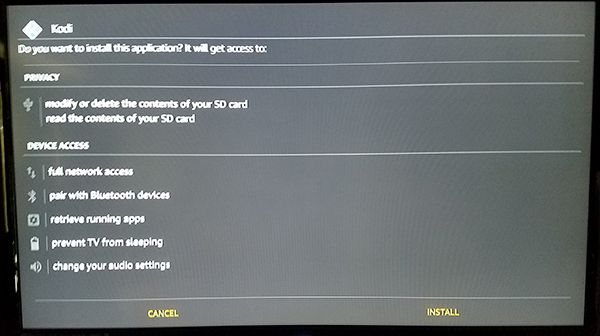
장치에서 설치가 완료되면 디스플레이 오른쪽 하단에 작은 알림이 표시되어 메뉴 버튼을 눌러 장치에서 Kodi를 열 수 있음을 알려줍니다. 또는 설치 디스플레이에서 열기 버튼을 눌러 Kodi를 자동으로 열 수도 있습니다. Kodi 시작 화면이 표시되고 Kodi가 처음 부팅된 후 설정이 완료되면 기본 디스플레이가 표시됩니다. 여기에서 리포지토리를 추가하고 네트워크에 저장된 동영상을 보는 등의 작업을 수행할 수 있습니다. 이것의 가장 좋은 점은 Apple TV와 같은 장치와 달리 리모컨에서 홈을 눌러 항상 표준 Fire TV 홈 화면으로 돌아갈 수 있다는 것입니다. 기본적으로 Kodi와 Fire OS 앱이 하나의 플랫폼에서 평화롭게 공존하므로 두 세계의 장점을 모두 누릴 수 있습니다.
자주 묻는 질문
탈옥하면 Peacock과 같은 앱을 설치할 수 있습니까?
예, 하지만 Peacock은 이제 앱을 사이드로딩하거나 탈옥할 필요 없이 Roku 장치와 Fire TV를 지원합니다.
탈옥에 대한 가이드는 대부분 Kodi 설치를 다루지만 사이드로드를 통한 앱 설치에 대해 논의할 때 이 방법을 사용하여 앱을 Fire TV Stick에 사이드로드할 수 있습니다.
이미 탈옥되기 전에 하나를 구입해야 합니까?
"pre-jailbroken Fire Sticks" 시장은 FCC가 Amazon과 eBay 에 이러한 제품 판매를 중단하도록 요청한 이후로 진정으로 고갈되었습니다. 그러나 하나를 발견하면 건너뛰어야 합니다. 이러한 장치는 수천 개의 "사전 설치된"앱을 제공하지만 거의 항상 Kodi를 사용합니다. 사전에 탈옥된 장치에 추가 비용을 지출하거나 이미 Fire TV 스틱이 집에 있을 때 새 장치를 구입하는 것은 힘들게 번 현금을 사용하는 좋은 방법이 아닙니다.
이러한 장치는 "탈옥"하기 쉽고 약 30분 안에 완료할 수 있으며 여기에는 설치 시간도 포함됩니다.
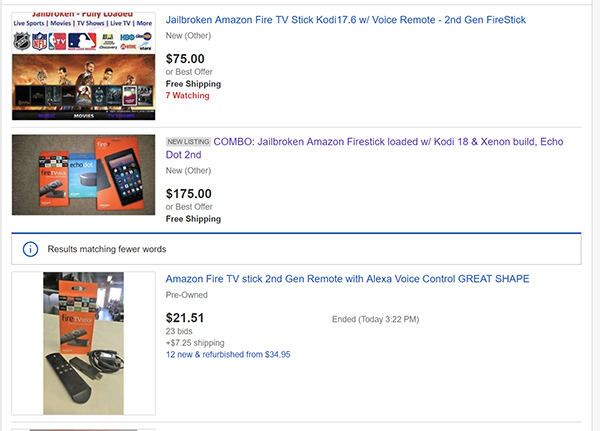
Amazon Firestick을 탈옥하는 방법에 대한 최종 생각
Kodi는 그 자체로 매우 유능한 미디어 플랫폼이며 공식 추가 기능을 사용하여 YouTube와 같은 콘텐츠를 스트리밍할 수 있는 옵션도 있습니다. 그러나 일반적으로 기기를 탈옥하려는 사람은 Kodi 인스턴스에 추가 기능을 설치하거나 빌드하기를 원할 것입니다. 일반적으로 이 추가 소프트웨어는 온라인에서 찾은 소프트웨어에 대한 링크를 사용하여 Kodi 내의 추가 브라우저를 사용하여 추가됩니다.
어디서부터 시작해야 하는지 궁금 하시다면 최고의 Kodi 애드온(일반적인 Kodi 인터페이스를 유지하면서 새 앱을 한 번에 하나씩 추가할 수 있음) 및 Kodi 빌드(이를 통해 새로운 시각적 모양으로 소프트웨어를 완전히 점검).
***
Fire TV 장치를 탈옥하는 것은 문서상 어렵게 들리지만 사실과 다를 바가 없습니다. Amazon에서 공식적으로 승인하지 않은 새 콘텐츠를 쉽게 추가할 수 있는 것은 기본적으로 몇 가지 새 앱을 장치에 설치하는 것만큼 쉽습니다. 단돈 40달러(4K 모델의 경우 50달러)에 Fire Stick은 구입할 수 있는 최고의 장치 중 하나입니다. 앱과 불법 복제와의 관계로 인해 Amazon이 Amazon Appstore에서 Kodi를 삭제한 것은 불행한 일이지만 Kodi를 기기에 사이드로드하는 기능은 중단되지 않았습니다.
Kodi와 Amazon Fire Stick의 조합은 전 세계적으로 엄청나게 인기를 얻었으며 그 이유를 쉽게 알 수 있습니다. Kodi를 기기에 쉽게 액세스할 수 있기 때문에 앱과 Covenant를 설치하는 것은 정말 간단합니다.
'IT' 카테고리의 다른 글
| Zoom에서 컴퓨터 오디오를 공유하는 방법 (0) | 2022.04.01 |
|---|---|
| 어디서나 한국 Netflix를 보는 방법 (1) | 2022.04.01 |
| Google 문서에서 여백을 변경하는 방법 (6) | 2022.03.11 |
| Zoom 회의에서 언어를 변경하는 방법 (0) | 2022.03.11 |
| 줌에서 확대/축소에서 배경을 흐리게 하는 방법 (0) | 2022.03.11 |




댓글